Recupera i dati persi / cancellati da computer, disco rigido, unità flash, scheda di memoria, fotocamera digitale e altro ancora.
Come recuperare immagini cancellate / immagini dal disco rigido del computer
 aggiornato da Valyn Hua / 29 gennaio 2021 09:00
aggiornato da Valyn Hua / 29 gennaio 2021 09:00Ho archiviato le foto del viaggio della mia famiglia nel disco F del laptop. Ma è successo qualcosa di spiacevole, e quindi devo formattare il disco rigido. Pensavo di trovarli da qualche altra parte, ma non era così. Li ho persi. Quindi la mia domanda è come recuperare le foto perse da un disco rigido."
Un disco rigido (HDD), uno degli elementi principali di un computer, è un dispositivo hardware utilizzato per archiviare software, sistema operativo e tutti i file.
In genere, ciascuna unità disco rigido verrà suddivisa in una o più partizioni, ciascuna rappresentata da una lettera di unità come C, D e E. Diverse directory e file possono essere archiviati in partizioni diverse.
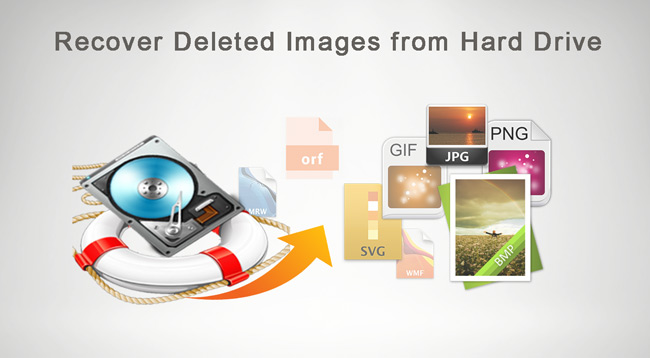
Il disco rigido potrebbe non funzionare a causa di formattazione, partizione mancante, cancellazione accidentale, danni da virus, ecc. Cosa succede se la partizione contenente le immagini soffre di un errore?
Perdere le tue preziose foto potrebbe farti impazzire. Dopotutto, quelle immagini possono servire come ricordi di grandi momenti ed eventi speciali che ricorderai per il resto della tua vita.
Ancora peggio, il Cestino non è in grado di catturare queste immagini che sono andate perdute a causa di un guasto del disco rigido. Quindi, potresti pensare che le tue foto siano perse definitivamente.
FoneLab Data Retriever: recupera i dati persi / cancellati dal computer, dal disco rigido, dall'unità flash, dalla scheda di memoria, dalla fotocamera digitale e altro ancora.
- Recupera facilmente foto, video, documenti e altri dati.
- Anteprima dei dati prima del recupero.
La buona notizia è che puoi ancora recuperare le immagini dal disco rigido. Ora diamo un'occhiata alle soluzioni.

Elenco delle guide
1. Recupera le immagini cancellate dal disco rigido con Windows Backup
Windows ha un'utilità integrata per eseguire il backup del sistema e dei dati.
Il backup di Windows contiene tutto ciò che è memorizzato sul tuo computer, comprese le impostazioni complete, le applicazioni e tutti i tuoi file, dando agli utenti la possibilità di recuperare qualsiasi tipo di dati.
Alcuni utenti cauti sono abituati a fare il backup dei loro dati importanti come foto preziose regolarmente. Una volta perse le immagini per qualsiasi motivo, possono facilmente ripristinarle dai file di backup.
Per ripristinare le immagini cancellate dal backup, effettuare le seguenti operazioni.
Passo 1 Clicchi Inizio menu sul tuo computer.
Passo 2 Spostarsi Pannello di controllo > Sistema e manutenzione > Backup e ripristino.

Passo 3 Sulla Backup e ripristino interfaccia, selezionare il Ripristina i miei file opzione.
Passo 4 Nel Restore Backup finestra, esaminare il contenuto del backup e individuare i file che si desidera ripristinare. Esistono le opzioni 3 utilizzate per cercare i file necessari: Cerca, Cerca i file ed Sfoglia per cartelle.
- Ricerca: Digitare parte del nome del file che si intende ripristinare. Fare clic sul file trovato o selezionare tutto e quindi fare clic OK.
- Cerca i file: Scegli il nome del backup e poi la cartella che conteneva il file originale. Fare clic sul file trovato e quindi fare clic aggiungi file.
- Cerca cartelle: Selezionando questo pulsante si aprirà una finestra di dialogo di cartelle. Fare clic su una cartella per ripristinare tutti i file in quella cartella. Clic aggiungi cartella.

Passo 5 Scegli la posizione in cui desideri ripristinare i file.
Passo 6 Segui i passaggi del wizard ..
Non hai ancora trovato le immagini che ti servono nel file di backup?
Quindi potresti chiedere:
È possibile recuperare le foto cancellate dal disco rigido senza backup?
Certo che si.
Continua a leggere per sapere come ...
2. Recupera le immagini dal disco rigido con FoneLab
È ora di utilizzare un software di recupero delle immagini. Se non disponi di file di backup, questa sarà l'unica strada da percorrere.
FoneLab Data Retriever è un potente e sicuro software di recupero dati. È progettato per recuperare quasi tutte le immagini cancellate o perse mediante la scansione del disco rigido senza influire sui dati originali.
Questo strumento professionale può recuperare le immagini in vari formati, tra cui JPG / JPEG, TIFF / TIF, PNG, BMP, GIF, PSD, CRW, CR2, NEF, ORF, RAF, SR2, MRW, DCR, WMF, DNG, ERF, RAW , SWF, SVG ecc.
FoneLab Data Retriever: recupera i dati persi / cancellati dal computer, dal disco rigido, dall'unità flash, dalla scheda di memoria, dalla fotocamera digitale e altro ancora.
- Recupera facilmente foto, video, documenti e altri dati.
- Anteprima dei dati prima del recupero.
Di seguito è riportata una guida utente dettagliata.
Passo 1 Esegui questo software
Innanzitutto, devi scaricare e installare questo software di recupero dati sul tuo computer. Quindi avviare questo programma.
Passo 2 Scansione dei dati
Sull'interfaccia principale, scegli i tipi di dati che vuoi recuperare (dovresti scegliere Immagine) e il disco rigido in cui hai perso i dati. Quindi fare clic Scannerizzare pulsante per avviare una scansione rapida sull'unità disco selezionata.

Passo 3 Scegli i dati
Dopo aver terminato il processo di scansione, tutti i file saranno elencati nell'interfaccia. Fare clic sul tipo di file dal pannello di sinistra per cercare gli elementi che si intende ripristinare. Puoi anche utilizzare la funzione Filtro per individuare rapidamente i file necessari.
Suggerimento: se non trovi i dati mancanti, puoi fare clic su Scansione profonda nell'angolo in alto a destra per riprovare. Scansione profonda richiede più tempo ma porta più risultati.

Passo 4 Recuperare i dati
Seleziona la casella degli elementi che desideri recuperare, quindi fai clic su Recuperare pulsante per salvare le immagini selezionate sul tuo computer.
Oltre ripristinare le immagini, questo software può anche recuperare i documenti, video, audio, e-mail e altri tipi di file da computer, disco rigido, unità flash, fotocamera digitale e altro ancora.
Leggi recuperare il file ISO dal disco rigido.
Questo affidabile recupero dei dati garantirà che non memorizzerà nessuno di questi dati sul suo server quando recupererai le immagini perse.
Qualunque sia la ragione della perdita di dati, puoi scaricare questo software per provarlo.
FoneLab Data Retriever: recupera i dati persi / cancellati dal computer, dal disco rigido, dall'unità flash, dalla scheda di memoria, dalla fotocamera digitale e altro ancora.
- Recupera facilmente foto, video, documenti e altri dati.
- Anteprima dei dati prima del recupero.
